Hôm qua, Starbucks đã cập nhật ứng dụng iPhone của mình với khả năng tương thích iOS 6, bao gồm cả tích hợp Passbook được dự đoán nhiều. Thêm thẻ của bạn vào Passbook rất dễ dàng và chỉ mất vài phút. Bây giờ bạn chỉ còn vài bước nữa là thêm thẻ Starbucks vào Passbook của mình.
Giả sử bạn đã cài đặt ứng dụng Starbucks trên iPhone, hãy đảm bảo bạn đã tải xuống bản cập nhật từ App Store.
Lần đầu tiên bạn khởi chạy ứng dụng được cập nhật trên thiết bị iOS 6, bạn sẽ được hỏi ngay nếu bạn muốn thêm thẻ vào Passbook. Nhấn vào OK.
Nếu bạn không được nhắc, vì bất kỳ lý do gì, bạn có thể nhấn vào nút Quản lý nằm bên dưới thẻ và chọn Thêm vào Sổ tiết kiệm.
Sau đó, bạn sẽ được cung cấp tùy chọn để đặt các cửa hàng Starbucks yêu thích của mình. Làm như vậy sẽ cho phép thẻ Starbucks của bạn hiển thị trên màn hình khóa khi bạn đi vào vị trí yêu thích của mình. Điều này nhằm giữ cho đường chuyền của bạn trong tầm tay.
Nếu bạn không muốn đặt các vị trí yêu thích của mình, bạn luôn có thể quay lại ứng dụng Starbucks và thêm chúng vào tab Cửa hàng. Họ sẽ tự động đồng bộ hóa với thẻ của bạn sau khi bạn làm.
Sau khi bạn đã thêm các vị trí yêu thích hoặc bỏ qua việc thêm chúng, ứng dụng sẽ mất vài giây để tạo thẻ của bạn. Khi bạn đã xuất hiện với thẻ của mình, hãy nhấn vào Thêm để lưu vào Sổ tiết kiệm của bạn.
Nếu bạn đã thêm một vị trí yêu thích, bạn sẽ thấy một cảnh báo trên màn hình khóa của bạn khi bạn đủ gần với nó. Vuốt biểu tượng, giống như bất kỳ cảnh báo nào trên iOS, sẽ tiết lộ thẻ Starbucks của bạn, trong khi để iPhone của bạn bị khóa. Hiển thị thẻ của bạn cho barista khi bạn đặt hàng, như bạn thường sử dụng ứng dụng Starbucks, để thanh toán.




Bạn sẽ nhận được thông báo qua Passbook khi số dư của bạn cập nhật và mọi thay đổi bạn thực hiện đối với vị trí hoặc thông tin thẻ được tự động đồng bộ hóa với Passbook. Có một cách đúng đắn để tích hợp một ứng dụng hoặc dịch vụ với Passbook và rõ ràng Starbucks đang thực hiện đúng cách.









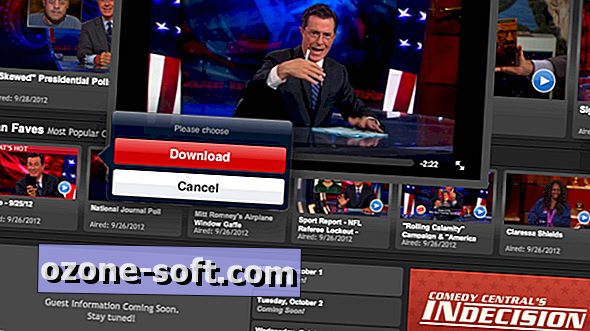



Để LạI Bình LuậN CủA BạN